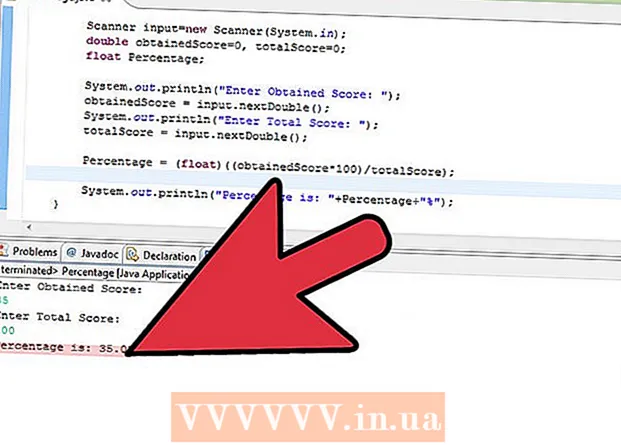Autore:
Ellen Moore
Data Della Creazione:
13 Gennaio 2021
Data Di Aggiornamento:
1 Luglio 2024
![Emulatore per giochi Wii su Computer (PC, Mac, Linux) [Guida Completa]](https://i.ytimg.com/vi/QL6NP-2RLX0/hqdefault.jpg)
Contenuto
Con un computer abbastanza potente, puoi giocare su Wii e Gamecube usando l'emulatore Dolphin. Questo è un ottimo modo per giocare quando non hai una Wii, soprattutto perché i giochi sembrano molto meglio che su console e puoi giocare a giochi fino a 1080p (fino a 1440p)!
Passi
 1 Assicurati che il tuo computer sia abbastanza potente per eseguire l'emulatore. I requisiti consigliati per Dolphin sono un processore dual-core da 3GHz o superiore e una scheda grafica che supporti le ultime versioni DirectX o OpenGL. Le schede video consigliate provengono da ATI o NVIDIA. La grafica integrata (come la grafica della serie Intel HD) non è consigliata. Se hai un processore abbastanza potente, ma una scheda grafica integrata, puoi comunque ottenere una velocità di emulazione decente se esegui le impostazioni (vedi sotto). Si consiglia anche l'uso di un processore a 64 bit con un sistema operativo a 64 bit, poiché possono indirizzare più memoria al processo ed eseguire calcoli molto più velocemente. Usa il sistema operativo Windows quando possibile, perché l'emulatore funziona più velocemente su DirectX rispetto a OpenGL.
1 Assicurati che il tuo computer sia abbastanza potente per eseguire l'emulatore. I requisiti consigliati per Dolphin sono un processore dual-core da 3GHz o superiore e una scheda grafica che supporti le ultime versioni DirectX o OpenGL. Le schede video consigliate provengono da ATI o NVIDIA. La grafica integrata (come la grafica della serie Intel HD) non è consigliata. Se hai un processore abbastanza potente, ma una scheda grafica integrata, puoi comunque ottenere una velocità di emulazione decente se esegui le impostazioni (vedi sotto). Si consiglia anche l'uso di un processore a 64 bit con un sistema operativo a 64 bit, poiché possono indirizzare più memoria al processo ed eseguire calcoli molto più velocemente. Usa il sistema operativo Windows quando possibile, perché l'emulatore funziona più velocemente su DirectX rispetto a OpenGL.  2Installa Homebrew su Wii, seguendo le istruzioni in questo articolo
2Installa Homebrew su Wii, seguendo le istruzioni in questo articolo 3 Trova una scheda SD o una chiavetta USB abbastanza grande da contenere un disco Wii o Gamecube. I dischi Wii sono 4,7 GB, i dischi Wii doppi (ad esempio, per Super Smash Bros. Brawl) sono 7,9 GB e i dischi Gamecube sono 1,4 GB. Il tuo dispositivo dovrà essere formattato per FAT32 o NTFS.
3 Trova una scheda SD o una chiavetta USB abbastanza grande da contenere un disco Wii o Gamecube. I dischi Wii sono 4,7 GB, i dischi Wii doppi (ad esempio, per Super Smash Bros. Brawl) sono 7,9 GB e i dischi Gamecube sono 1,4 GB. Il tuo dispositivo dovrà essere formattato per FAT32 o NTFS.  4 Scarica CleanRip seguendo questo link http://cleanrip.googlecode.com/files/CleanRip-v1.0.5.zip. Avrai bisogno di questo programma per fare una copia del disco Wii o Gamecube, che giocherai sull'emulatore Dolphin. Estrai i file dall'archivio e copia la cartella delle applicazioni sulla tua scheda SD o chiavetta USB.
4 Scarica CleanRip seguendo questo link http://cleanrip.googlecode.com/files/CleanRip-v1.0.5.zip. Avrai bisogno di questo programma per fare una copia del disco Wii o Gamecube, che giocherai sull'emulatore Dolphin. Estrai i file dall'archivio e copia la cartella delle applicazioni sulla tua scheda SD o chiavetta USB.  5 Inserisci la scheda SD o la chiavetta USB nella console Wii. Avvia il canale Homebrew. Vedrai il programma CleanRip elencato nell'elenco delle opzioni. Selezionalo e fai clic su Avvia.
5 Inserisci la scheda SD o la chiavetta USB nella console Wii. Avvia il canale Homebrew. Vedrai il programma CleanRip elencato nell'elenco delle opzioni. Selezionalo e fai clic su Avvia.  6 Dopo un disclaimer scritto, il programma ti chiederà se desideri masterizzare il disco del gioco su una chiavetta USB o una scheda SD. Seleziona il dispositivo su cui vuoi masterizzare il disco di gioco. Quindi indica se il tuo dispositivo è stato formattato per FAT32 o NTFS. Premere il pulsante A per continuare.
6 Dopo un disclaimer scritto, il programma ti chiederà se desideri masterizzare il disco del gioco su una chiavetta USB o una scheda SD. Seleziona il dispositivo su cui vuoi masterizzare il disco di gioco. Quindi indica se il tuo dispositivo è stato formattato per FAT32 o NTFS. Premere il pulsante A per continuare.  7 Quando il programma ti chiede di scaricare i file DAT di Redump.org, seleziona "No". Puoi scaricarli se vuoi, ma sono facoltativi e funzioneranno solo se disponi di una connessione Internet.
7 Quando il programma ti chiede di scaricare i file DAT di Redump.org, seleziona "No". Puoi scaricarli se vuoi, ma sono facoltativi e funzioneranno solo se disponi di una connessione Internet.  8 CleanRip ti chiederà di inserire un disco Gamecube / Wii. Se non l'hai ancora inserito, fallo. Dopo aver inserito il disco, premere il pulsante A per continuare.
8 CleanRip ti chiederà di inserire un disco Gamecube / Wii. Se non l'hai ancora inserito, fallo. Dopo aver inserito il disco, premere il pulsante A per continuare.  9 Scegli la taglia che desideri. Quando ripristini il disco di gioco, il programma lo rompe in diversi pezzi più piccoli. Scegli tra 1 GB, 2 GB, 3 GB o piena capacità. Si noti che è possibile selezionare l'intero volume solo se la scheda SD o l'unità flash è formattata per NTFS, poiché FAT32 ha un limite di dimensione del file fino a 4 GB. Scegli anche se il tuo disco è a strato singolo o doppio e se vuoi che il programma ti ricordi di un nuovo dispositivo ogni volta che finisce di elaborare un pezzo. L'unico disco a doppio strato conosciuto su Wii è Super Smash Bros. Rissa.
9 Scegli la taglia che desideri. Quando ripristini il disco di gioco, il programma lo rompe in diversi pezzi più piccoli. Scegli tra 1 GB, 2 GB, 3 GB o piena capacità. Si noti che è possibile selezionare l'intero volume solo se la scheda SD o l'unità flash è formattata per NTFS, poiché FAT32 ha un limite di dimensione del file fino a 4 GB. Scegli anche se il tuo disco è a strato singolo o doppio e se vuoi che il programma ti ricordi di un nuovo dispositivo ogni volta che finisce di elaborare un pezzo. L'unico disco a doppio strato conosciuto su Wii è Super Smash Bros. Rissa.  10 Attendi che il gioco finisca di registrare. Quando il gioco è registrato, premi il pulsante B per uscire da CleanRip e tornare all'Homebrew Channel. Rimuovi la scheda SD o la chiavetta USB.
10 Attendi che il gioco finisca di registrare. Quando il gioco è registrato, premi il pulsante B per uscire da CleanRip e tornare all'Homebrew Channel. Rimuovi la scheda SD o la chiavetta USB.  11 Inserisci la scheda SD o l'unità flash USB nel computer. Ora devi mettere insieme tutti i pezzi del disco per creare un disco completo che verrà letto dall'emulatore Dolphin. Se hai creato subito un disco intero, puoi saltare questo passaggio. Copia tutti i pezzi del disco sul tuo disco rigido. Quindi apri Prompt dei comandi (se hai Windows) o Terminale (se sei un utente Mac o Linux). Usa il disco per raggiungere il punto in cui hai copiato le parti. Dopodiché segui questi comandi per collegare tutti i pezzi. Per Windows: copia /b title_id> .part*.Iso game_title> .iso. Per Mac o Linux: cat title_id> .part *. Iso> game_title> .iso.
11 Inserisci la scheda SD o l'unità flash USB nel computer. Ora devi mettere insieme tutti i pezzi del disco per creare un disco completo che verrà letto dall'emulatore Dolphin. Se hai creato subito un disco intero, puoi saltare questo passaggio. Copia tutti i pezzi del disco sul tuo disco rigido. Quindi apri Prompt dei comandi (se hai Windows) o Terminale (se sei un utente Mac o Linux). Usa il disco per raggiungere il punto in cui hai copiato le parti. Dopodiché segui questi comandi per collegare tutti i pezzi. Per Windows: copia /b title_id> .part*.Iso game_title> .iso. Per Mac o Linux: cat title_id> .part *. Iso> game_title> .iso.  12 Scarica l'emulatore delfino. Può essere scaricato da questo link: https://dolphin-emu.org/download/.
12 Scarica l'emulatore delfino. Può essere scaricato da questo link: https://dolphin-emu.org/download/.  13 Avvia l'emulatore. Vai su Impostazioni -> Cartelle e aggiungi la cartella in cui si trova il file ISO. Fai clic su "Aggiorna" e dovrebbe apparire il tuo file ISO. Ora sei quasi pronto per giocare. Non resta che configurare il telecomando Wii.
13 Avvia l'emulatore. Vai su Impostazioni -> Cartelle e aggiungi la cartella in cui si trova il file ISO. Fai clic su "Aggiorna" e dovrebbe apparire il tuo file ISO. Ora sei quasi pronto per giocare. Non resta che configurare il telecomando Wii.  14 Fare clic su Wiimote nell'angolo in alto a destra dello schermo. Qui è dove puoi configurare il telecomando Wii. Se desideri controllare i tuoi giochi con la tastiera, seleziona Wiimote emulato e fai clic su Impostazioni per scegliere quali tasti agiranno come tasti sul telecomando Wii. Se desideri utilizzare il telecomando Wii per controllare l'emulatore, seleziona Real Wiimote. Quindi collega il telecomando Wii al computer tramite Bluetooth. Quindi selezionare "Connetti". Successivamente, fai clic su "Aggiorna". Lo schermo del telecomando Wii ti mostrerà che tipo di giocatore sei.
14 Fare clic su Wiimote nell'angolo in alto a destra dello schermo. Qui è dove puoi configurare il telecomando Wii. Se desideri controllare i tuoi giochi con la tastiera, seleziona Wiimote emulato e fai clic su Impostazioni per scegliere quali tasti agiranno come tasti sul telecomando Wii. Se desideri utilizzare il telecomando Wii per controllare l'emulatore, seleziona Real Wiimote. Quindi collega il telecomando Wii al computer tramite Bluetooth. Quindi selezionare "Connetti". Successivamente, fai clic su "Aggiorna". Lo schermo del telecomando Wii ti mostrerà che tipo di giocatore sei.  15 Avvia il gioco facendo doppio clic su di esso. Ora puoi giocare! Se il tuo computer non è molto buono, puoi provare a modificare le impostazioni per disabilitare alcune delle funzionalità che caricano il processore e la scheda grafica. Segui queste istruzioni http://wiki.dolphin-emu.org/index.php?title=Performance_Guide.
15 Avvia il gioco facendo doppio clic su di esso. Ora puoi giocare! Se il tuo computer non è molto buono, puoi provare a modificare le impostazioni per disabilitare alcune delle funzionalità che caricano il processore e la scheda grafica. Segui queste istruzioni http://wiki.dolphin-emu.org/index.php?title=Performance_Guide.
Consigli
- Il processo di connessione del telecomando Wii sarà diverso a seconda che tu sia un utente Windows, Mac o Linux. Su Windows, vai su Bluetooth nell'area di notifica e seleziona Aggiungi dispositivo. Premi i pulsanti 1 e 2 finché non appare Nintendo RVL-CNT 01. Seleziona il dispositivo e fai clic su "Connetti senza chiave". Quindi seguire le istruzioni di cui sopra. Su Mac o Linux, dovrai prima connetterti tramite Bluetooth premendo il pulsante Sync all'interno del coperchio della batteria. Disconnettilo e poi riconnettiti all'emulatore.
- Se il tuo computer non ha il Bluetooth integrato, puoi acquistare un dongle USB Bluetooth. Lo trovi su Amazon o in un altro negozio online.
- Su Windows, puoi aprire un prompt dei comandi nella cartella in cui si trovano i pezzi del disco tenendo premuto il tasto Maiusc e facendo clic con il pulsante destro del mouse sulla cartella, quindi seleziona "Apri finestra di comando".